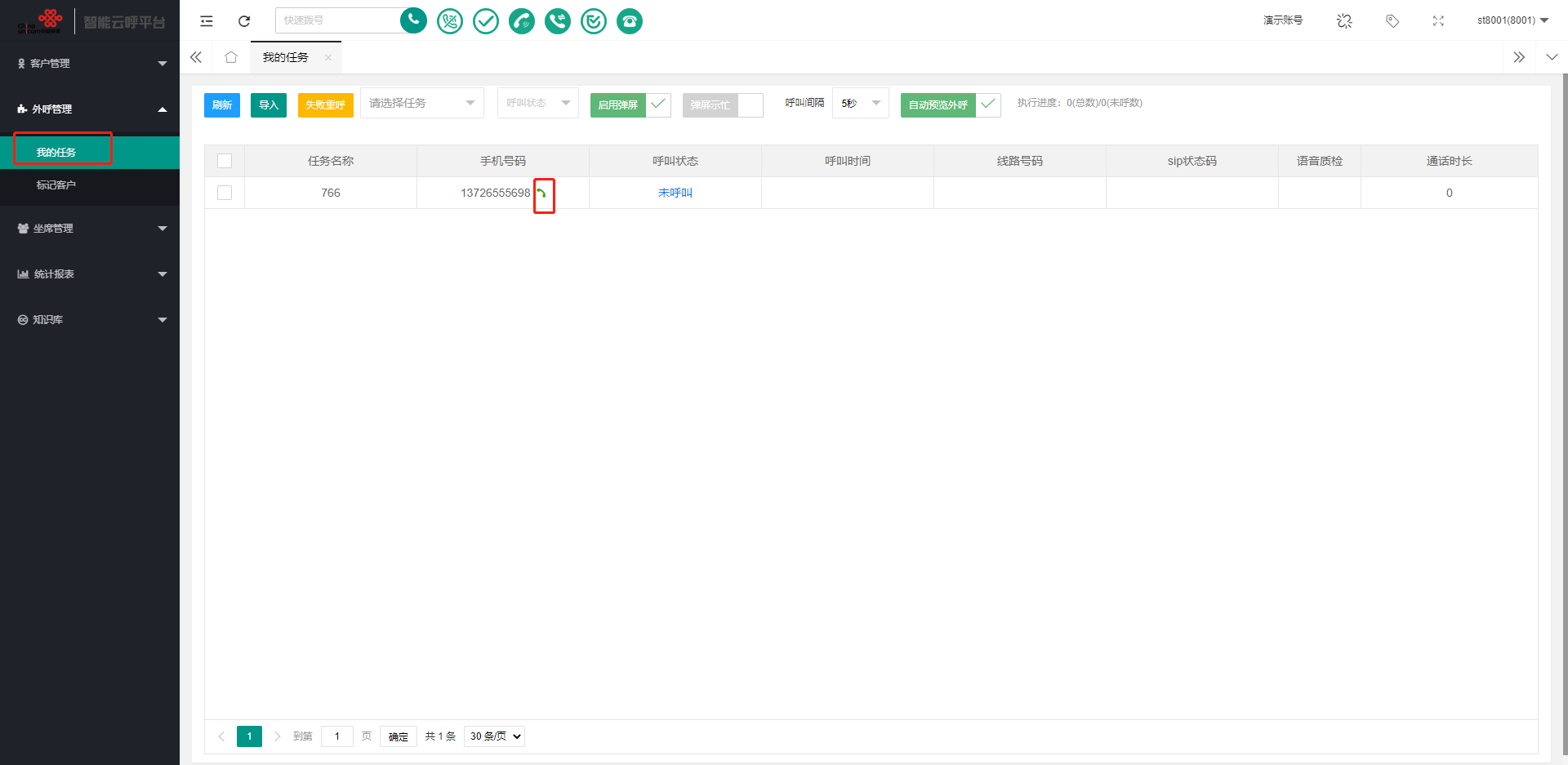- 坐席快速入门
1、工具条输入号码呼叫
2、点呼(点击号码后面的拨号按钮,一健发起呼叫)
3、接听自动外呼电话(开启自动外呼任务后,系统自动呼叫客户,客户接通后转接坐席接听)
4、接听客户来电
二、设备要求
1、电脑配置:
-8G 内存以上、4 核 CPU
-分辨率 1920x1200 及其以上,不能低于 1280x800
2、软件配置:
浏览器:Chrome 浏览器最新版
耳机:带⽿麦的降噪耳机(若使用SIP话机则无需准备耳机)
三、使用流程

四、操作步骤
1、坐席登录呼叫中心系统
操作步骤:
浏览器输入登录地址——确定后进入登录页面——输入公司账号、用户名、密码——登录
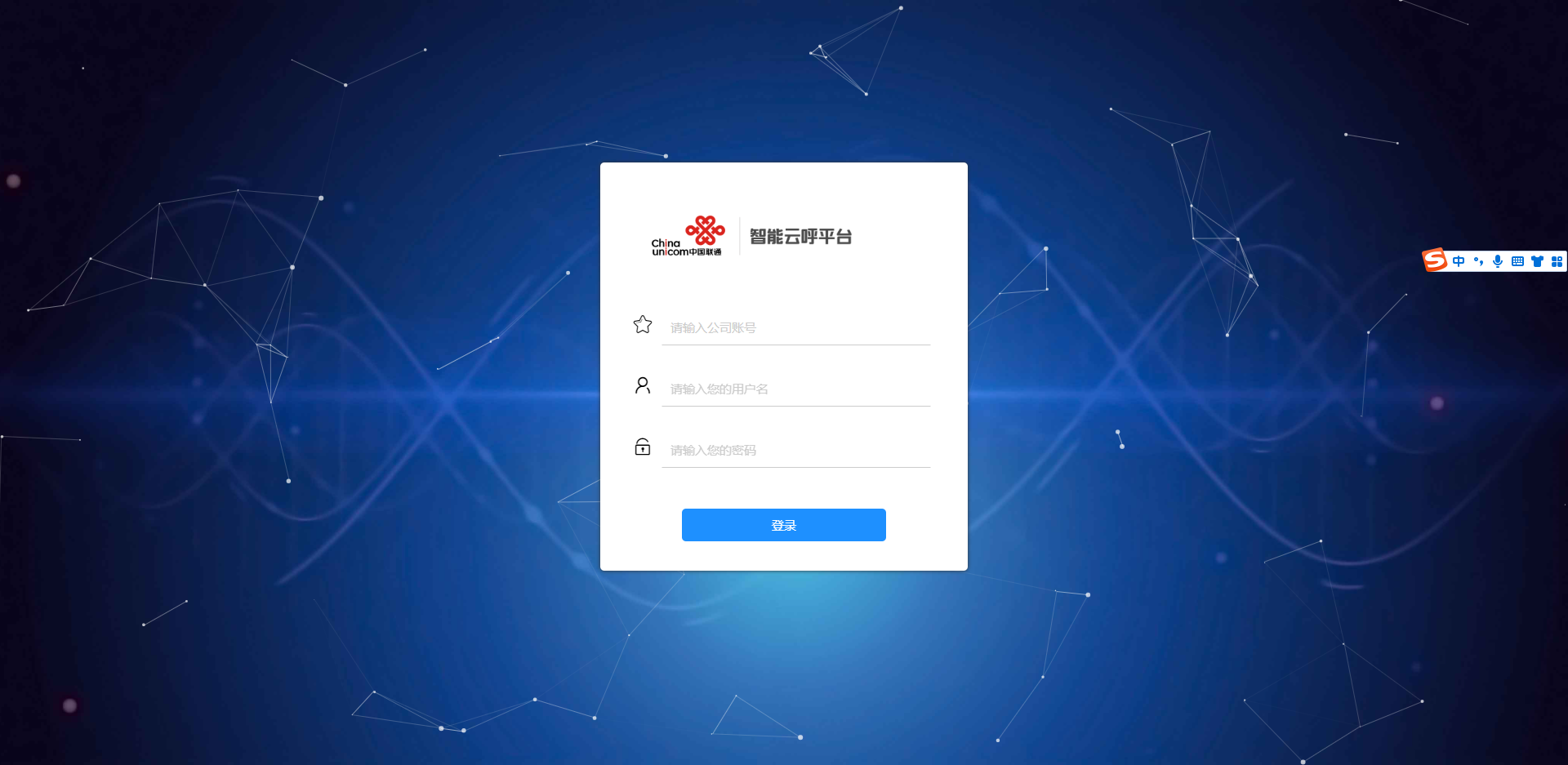
登录后页面如下图:

2、坐席登录话务系统
操作步骤:
2.1、点击左边菜单栏“坐席管理”——分机列表——查看分机注册信息(一般开户时会直接提供,坐席也可自行在分机列表查看,若无法查看,则是管理员未给权限)
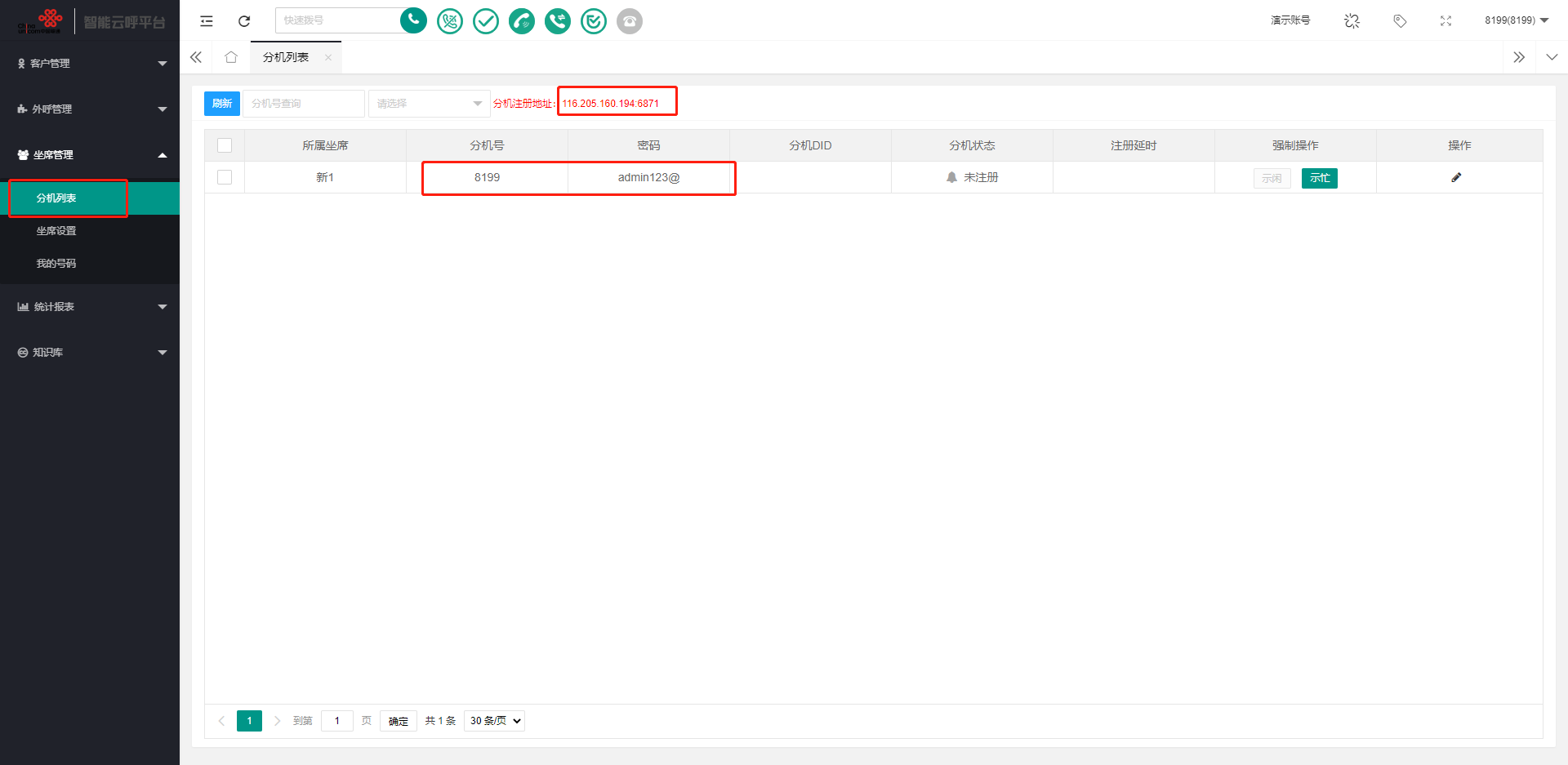
2.2、安装SIP软电话(如使用SIP话机则跳过该步骤)
第一步:下载eyebeam软件
http://doc.wei-fu.cn/DL/eyebeam.rar
第二步:软件安装
双击 eyeBeam1.5 软件安装包,进行安装。
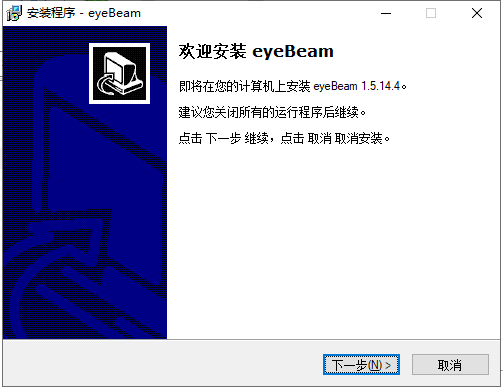
点击“下一步”
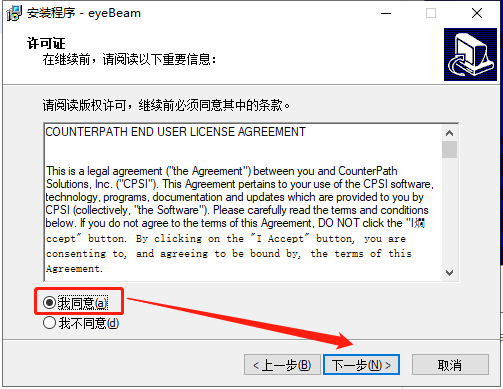
选择“我同意”,点击“下一步”
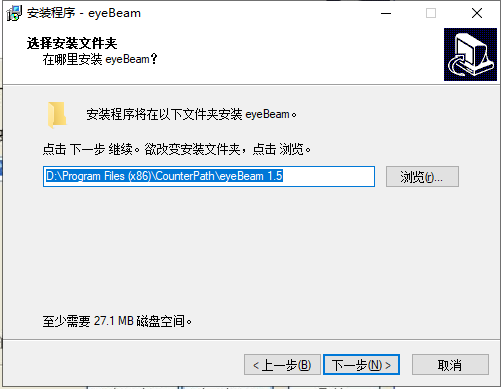
指定安装路径,通常采用默认的安装目录即可,点击“下一步 ”
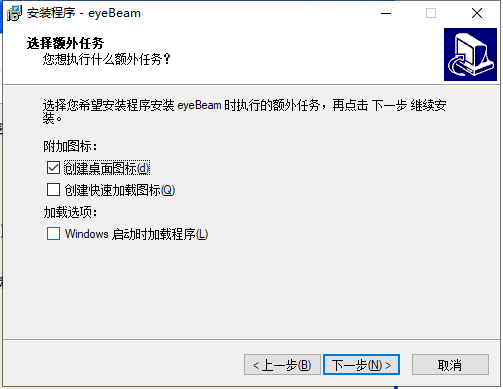
创建桌面图标,通常要选择;
创建快速加载图标,通常不选择;
Windows启动时加载程序是指数字电话软终端是否随Windows启动而自动启动,通常不选择;
按照上图选择,点击“下一步”即可
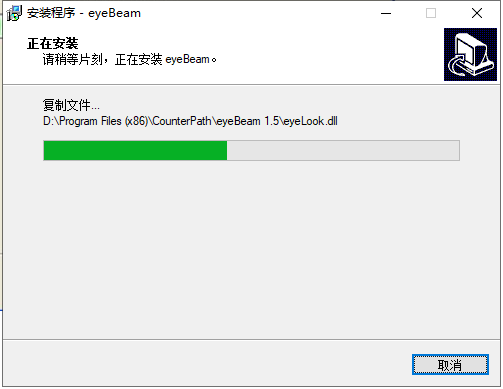
程序开始安装
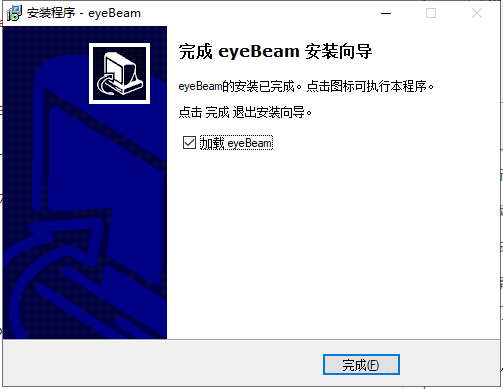
加载eyeBeam是指立即登录软电话eyeBeam,请选择。
如上图,点击“完成”, 完成安装。
第三步:软件运行
通过 Windows 的 “ 开始 — 〉程序 — 〉对应的程序文件夹( eyeBeam 1.5 ),或点击系统桌面的图标 ,运行 eyeBeam。
输入序列号:电话界面上点击鼠标右键,选择 “ 关于 ” 点击 “ 使用许可” 按钮输入正确的软件许可序列号。
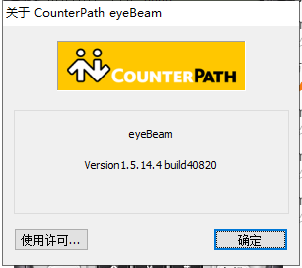
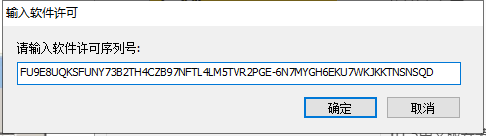
- 序列号(下面3个任选一个)
FU9E8UQKSFUNY73B2TH4CZB97NFTL4LM5TVR2PGE-6N7MYGH6EKU7WKJKKTNSNSQD FU9E8UQKSFUNY73B2TH4CZB9WNSCYJAUN9S6WH53-92Y39SJJ5C4Z2BXPUYWP2AS4 FU9E8UQKSFUNY73B2TH4CZB9AJ754RX6JTJM45AX-RQTMRQSYNCY48LPDBT247YHP
第四步:软件配置
账号设定:电话界面上点击鼠标右键,选择 “ SIP 帐号设定 ” 进行用户帐号的配置,如图所示:

新建账号:选择 “ 增加 ” 可新建用户帐号, eyeBeam 可根据需要配置多个帐户,每一个帐户填入以下正确信息:
显示名:分机号
用户名:分机号
口令:分机密码
鉴权用户名:分机号
域名:分机的注册地址和端口,中间的冒号必须是英文状态下输入的。
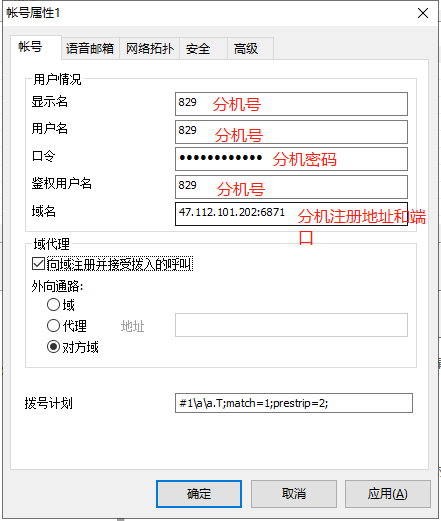
域代理和拨号计划不需要做任何改动,默认即可。
配置完成后,直接点击【确定】按钮,关闭账号配置窗口。
然后点击账号列表右下方的【关闭】按钮,进行分机注册。
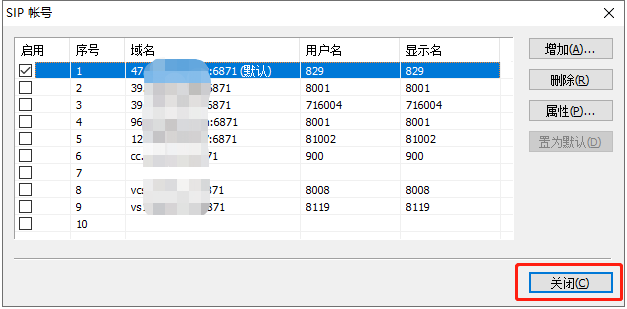
账号注册

账号注册成功后,软电话界面会显示“就绪,您的用户名是xxx”,此时就可以开始打电话了。
软电话注册完毕后,显示状态如下图。呼叫中心的话务按钮被点亮,且软电话显示“就绪”。显示此状态时为坐席已在线,可正常外呼或接听。
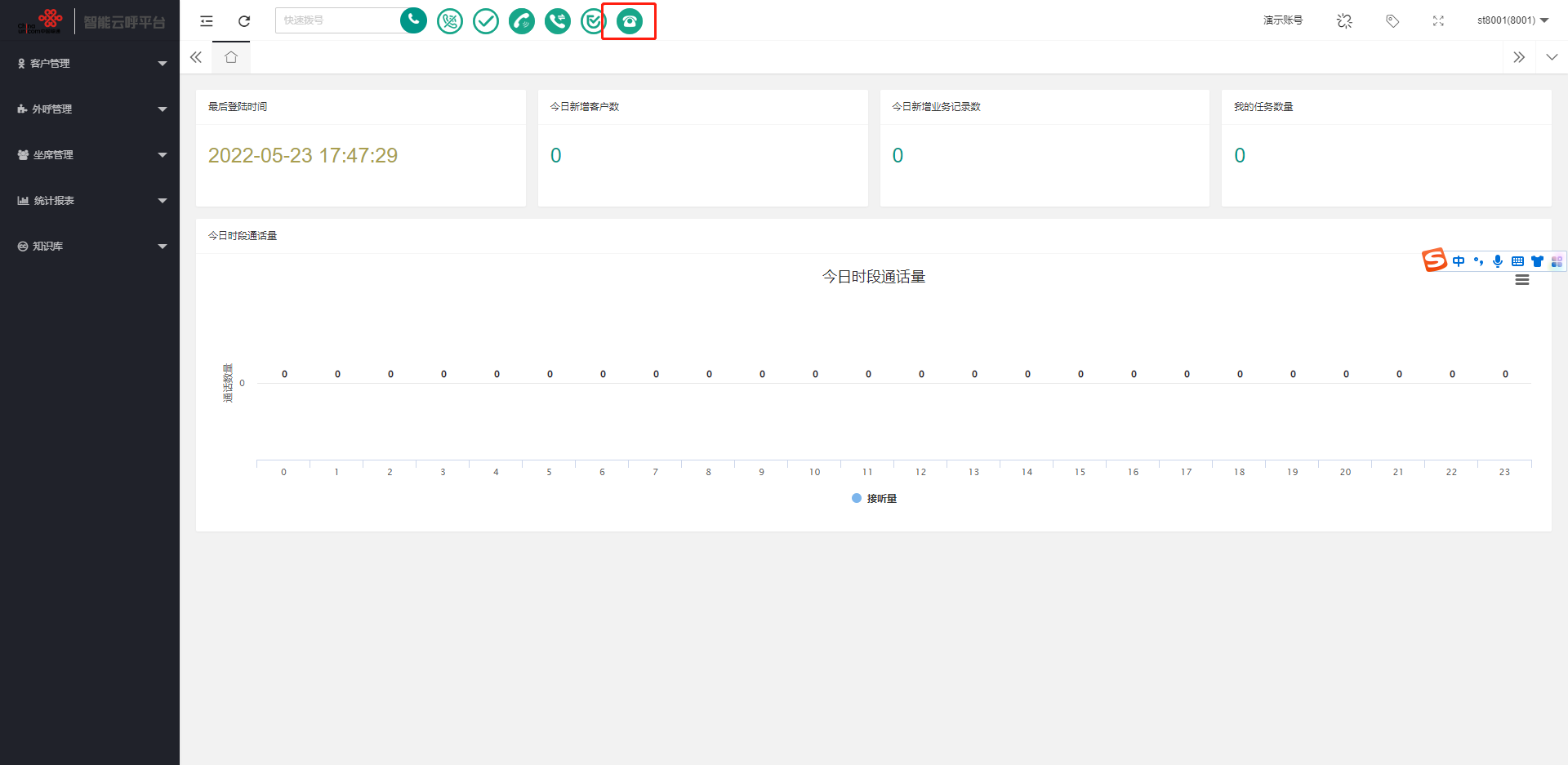
3、插好耳麦设备
4、正常呼叫
4.1工具条输入号码呼叫
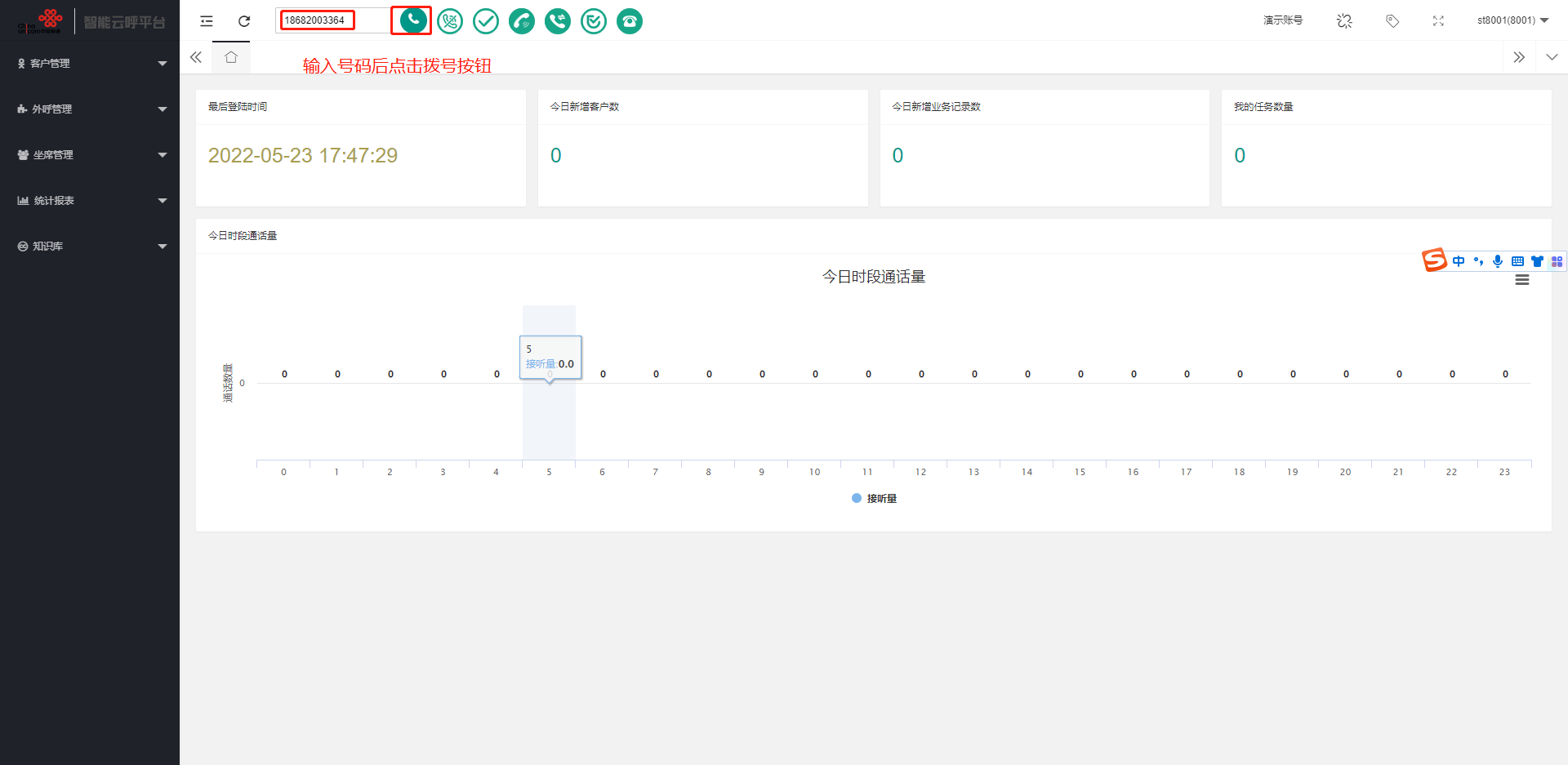
4.2点呼
我的任务模板点呼